
时间:2020-10-21 21:26:53 来源:www.win10xitong.com 作者:win10
总是看见有些用户遇到了Win10怎么解锁注册表问题后就手足无措,很多网友都没有关于Win10怎么解锁注册表的问题的处理经验,要是你同样因为Win10怎么解锁注册表的问题而很困扰,小编现在直接给大家说说这个解决步骤:1、按"Win+R"打开运行,输入"gpedit.msc",确定;2、打开了的本地组策略编辑器就解决了。以下文章就是彻头彻尾的讲解Win10怎么解锁注册表的处理步骤。
方法步骤
1、按"Win+R"打开运行,输入"gpedit.msc",确定;
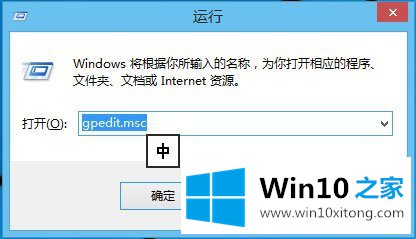
2、打开了如图所示的本地组策略编辑器;
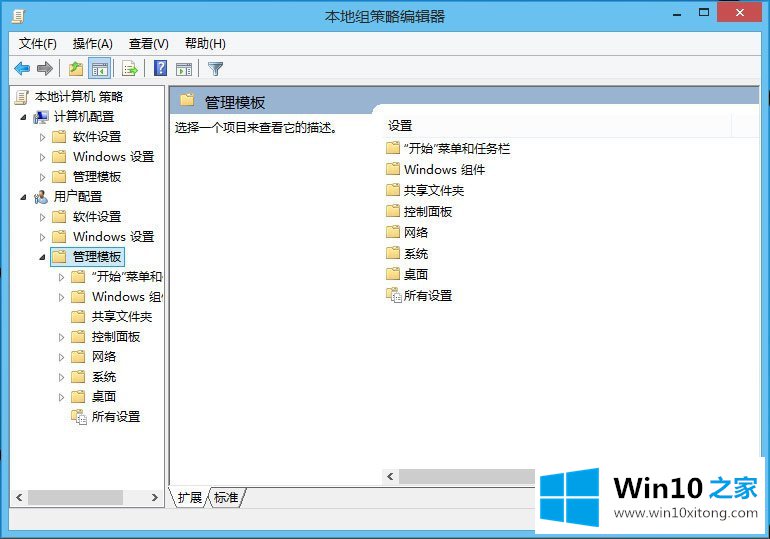
3、然后定位到"用户配置""管理模板""系统"下;
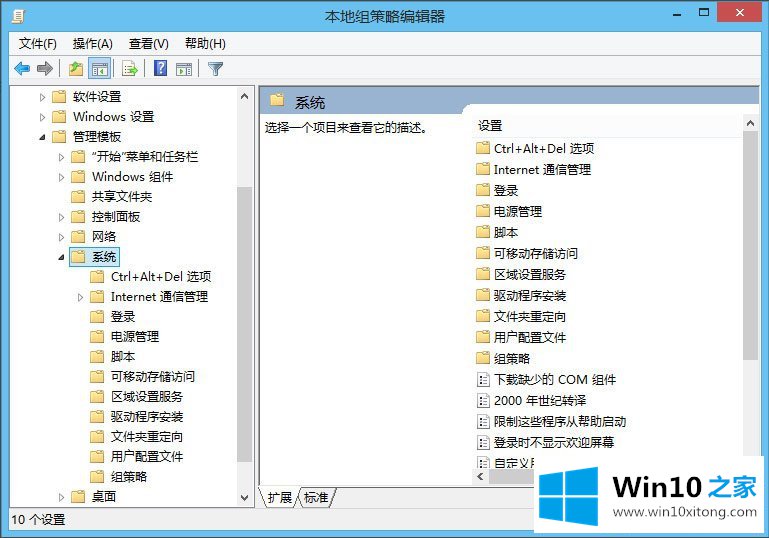
4、接着,右侧菜单下拉,找到"阻止访问注册表编辑器"选项;
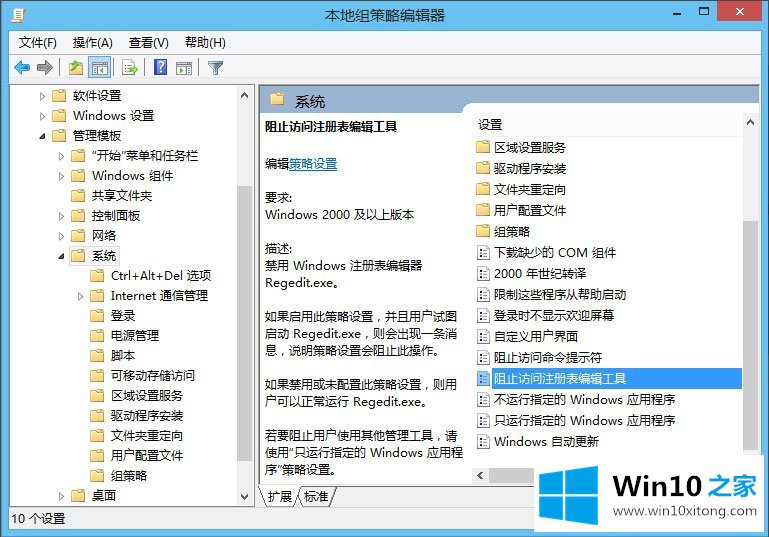
5、最后,双击该项,设置为"已禁用",应用、保存即可。
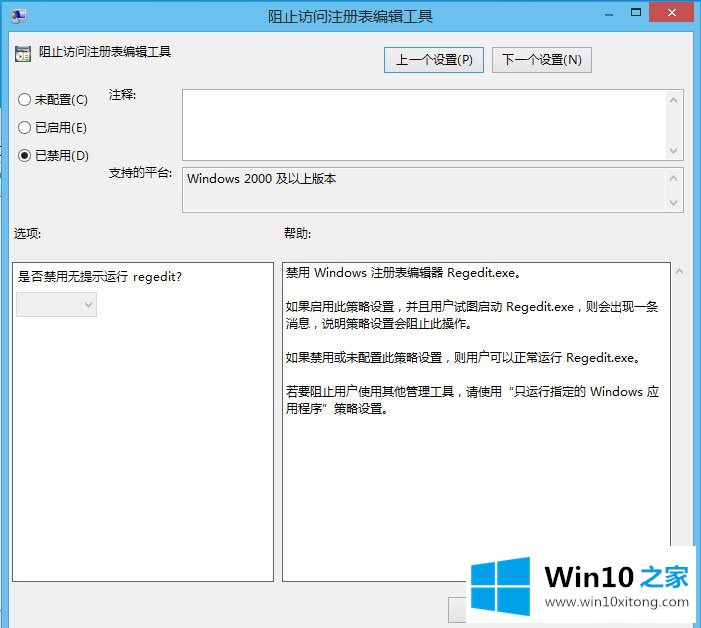
以上就是Win10注册表解锁方法介绍,按照以上方法进行操作,就能轻松将注册表解锁了。
这样操作就可以解决Win10怎么解锁注册表的问题了,方法确实简单吧,要是你还是没有解决这个问题,可以多参考一下上面的内容,或者给本站留言,谢谢大家的支持。